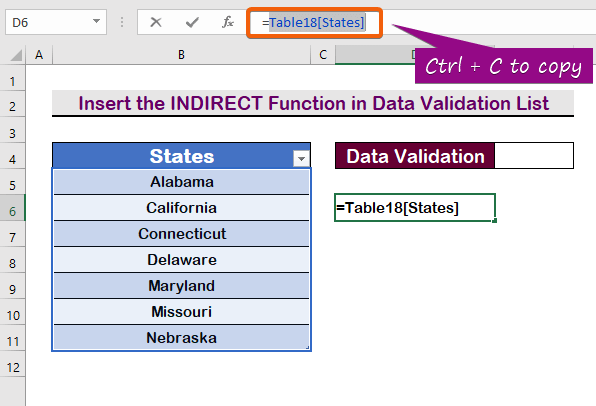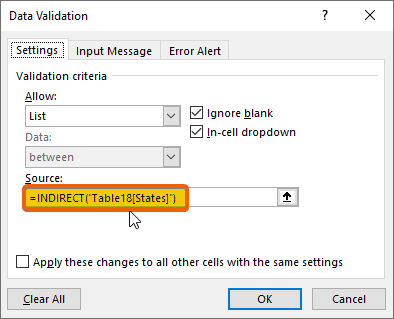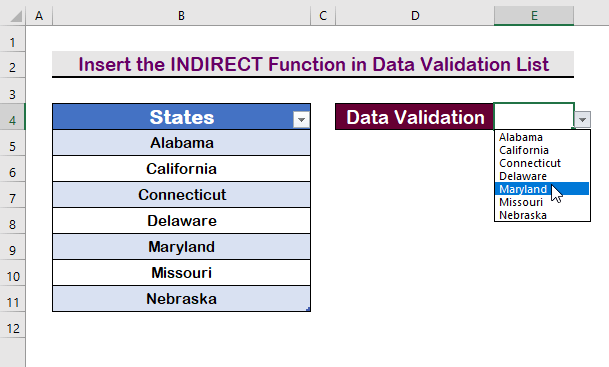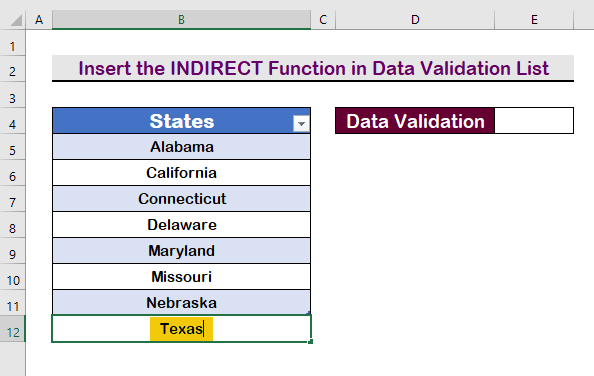Turinys
Kai nauji elementai įterpiami į "Excel" Lentelės yra viena veiksmingiausių "Excel" naudotojo įrankių rinkinio funkcijų vien dėl šios galimybės. Duomenų patvirtinimas sąrašas naudojamas tam, kad Lentelė duomenis iš Klaida . Tačiau turime atnaujinti Duomenų patvirtinimas sąrašą, o naujus duomenis į Lentelė . Šioje pamokoje parodysime, kaip sukurti dinamišką "Excel" duomenų patvirtinimas sąrašą iš lentelės.
Atsisiųsti praktikos sąsiuvinį
Atsisiųskite šį pratybų sąsiuvinį ir atlikite pratimus, kol skaitysite šį straipsnį.
Duomenų patvirtinimas iš lentelės.xlsx3 veiksmingi būdai, kaip iš "Excel" lentelės sudaryti duomenų patvirtinimo sąrašą
Toliau pateiktame paveikslėlyje yra pavyzdinis duomenų rinkinys, kuriame galima taikyti patvirtinimo sąrašą.
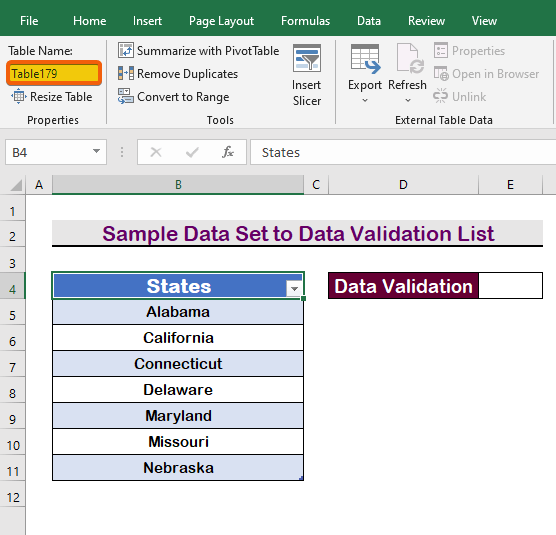
Norėdami tai padaryti, paprastai atidarome Duomenų patvirtinimas parinktį iš Duomenų skirtukas .
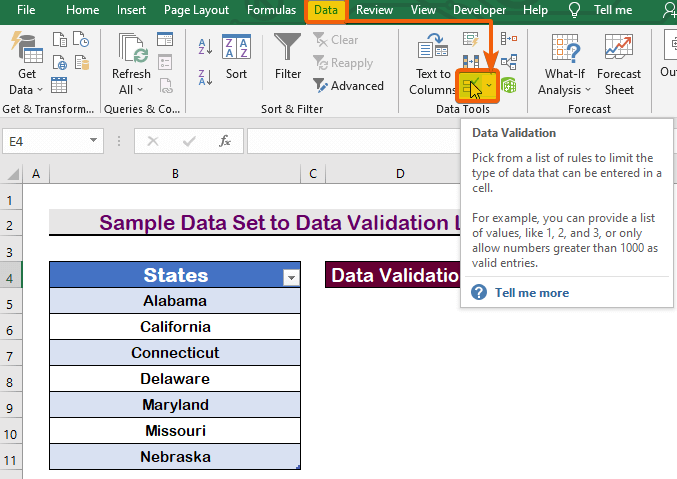
Tada pasirinksime Sąrašas parinktį Allow ir įveskite lentelės pavadinimą su antrašte ( Lentelė179[Valstijos] ).
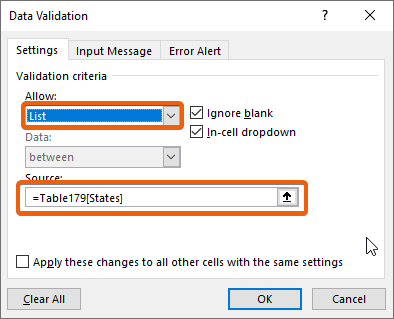
Tačiau tai neveiks. Bus rodomas šis pranešimo langas, kaip parodyta toliau pateiktame paveikslėlyje. Problemai išspręsti naudosime tris būdus. Pirmiausia taikysime ląstelių nuorodas, tada įvardytą intervalą ir galiausiai INDIREKTINIS funkcija bus priskirta Duomenų patvirtinimas sąrašas.
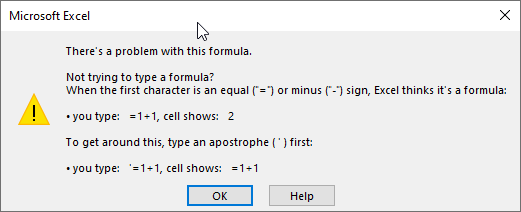
1. Taikyti ląstelių nuorodas į duomenų patvirtinimo sąrašą iš "Excel" lentelės
Tiesioginių nuorodų į ląsteles taikymas Duomenų patvirtinimas sąrašą, atlikite toliau nurodytus veiksmus.
1 žingsnis:
- Eikite į Duomenys skirtuką ir pasirinkite Duomenų patvirtinimas.
- Pasirinkite Sąrašas į Leisti.
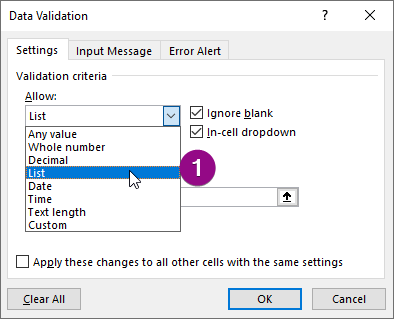
2 žingsnis:
- Į Šaltinis langelį, pasirinkite diapazoną B5:B11 be antraštės Lentelė .
- Galiausiai paspauskite Įveskite .
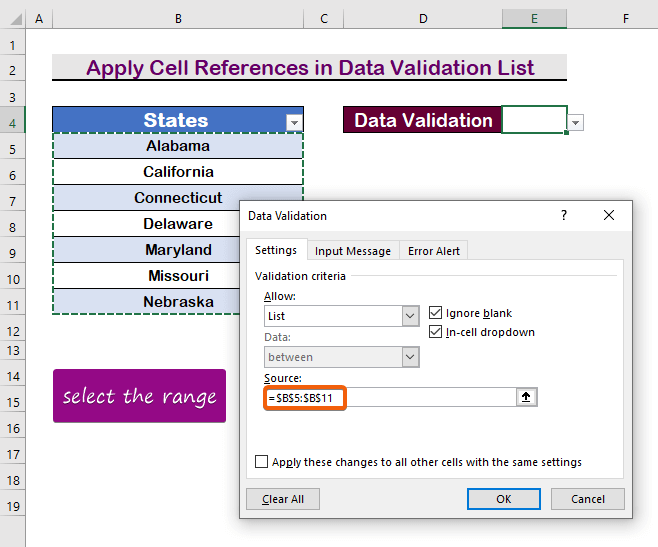
3 veiksmas:
- Todėl jūsų Duomenų patvirtinimas bus rodomas išplečiamasis sąrašas.
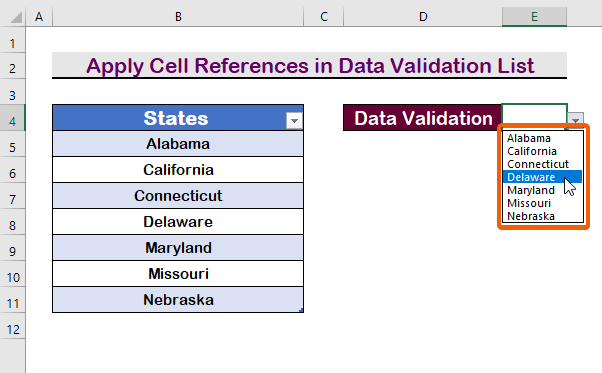
4 veiksmas:
- Dabar pridėkite papildomą elementą "Teksasas lentelės apačioje.
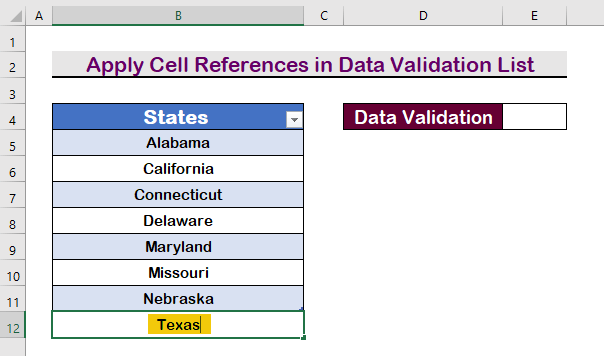
5 veiksmas:
- Dėl to "Teksasas pridedamas prie Duomenų patvirtinimas
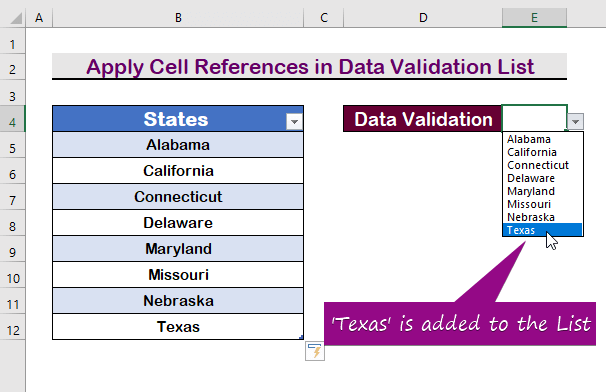
Skaityti daugiau: Sukurti duomenų patvirtinimo išskleidžiamąjį sąrašą su keliais pasirinkimais "Excel" programoje
2. Įvardyto diapazono naudojimas "Excel" duomenų patvirtinimo sąraše iš lentelės
Diapazonui galite suteikti pavadinimą Lentelė . Norėdami sukurti Duomenų patvirtinimas sąrašą, pavadindami lentelę, vadovaukitės toliau pateiktais nurodymais.
1 žingsnis:
- Pasirinkite diapazono langelius be Lentelės antraštė .
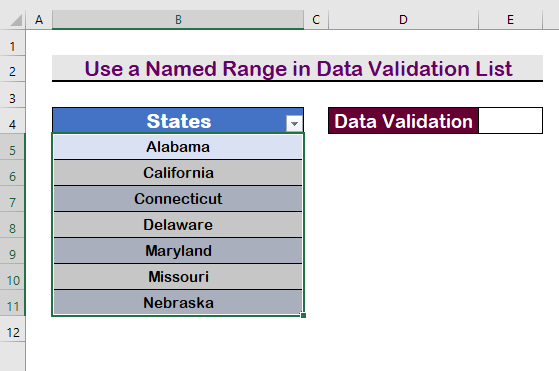
2 žingsnis:
- Tada, spustelėkite apie Skirtukas Formulės .
- Spustelėkite apie Pavadinimo tvarkytojas.
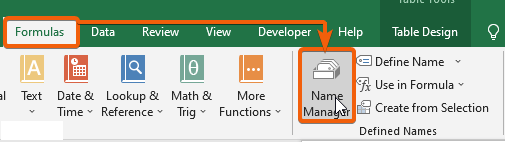
3 veiksmas:
- Tada spustelėkite Naujas .
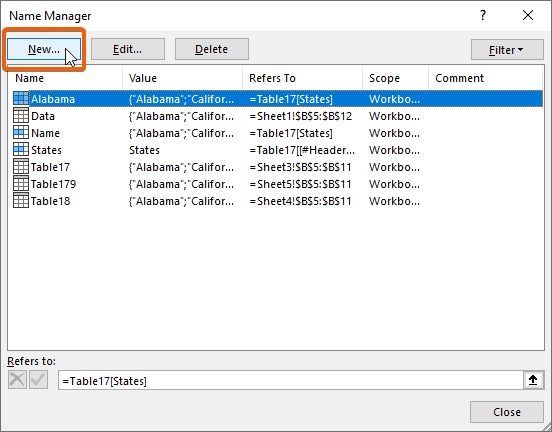
4 veiksmas:
- Įveskite bet kokį vardą, kurį norite įvesti, mes įvedėme "Named_Range .
- Paspauskite Įveskite .
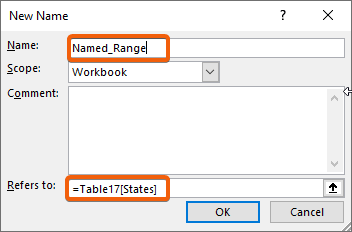
5 veiksmas:
- Į Duomenų tvirtinimo šaltinis įveskite šį pavadinimą.
=Named_Range 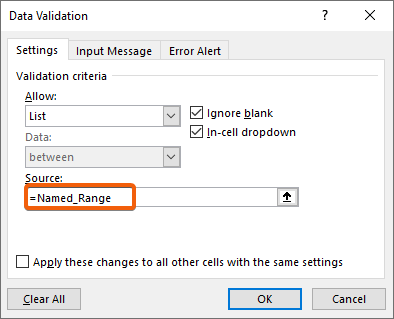
6 veiksmas:
- Galiausiai paspauskite Įveskite peržiūrėti sąrašą.
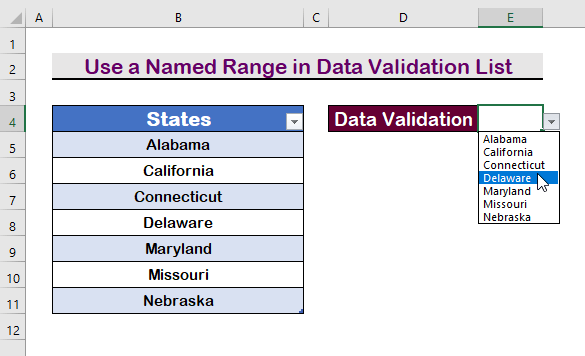
7 veiksmas:
- Į apatinį lentelės langelį įveskite "Teksasas .
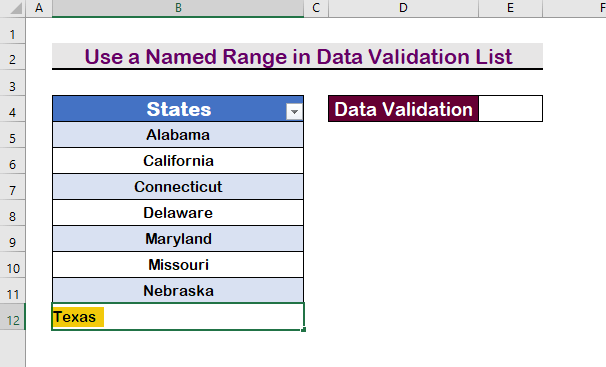
8 veiksmas:
- Todėl "Teksasas į išskleidžiamąją parinktį bus įtraukta parinktis.
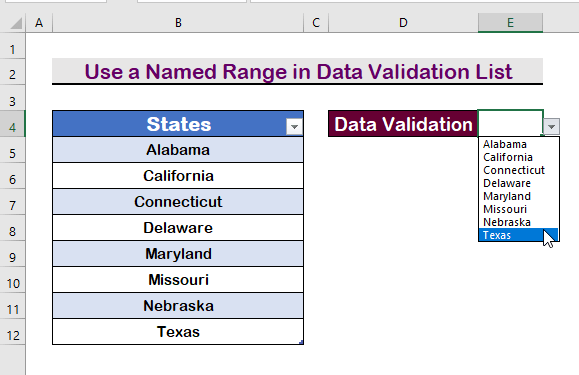
Skaityti daugiau: Kaip naudoti pavadintą diapazoną duomenų patvirtinimo sąrašui su VBA programa "Excel
Panašūs skaitiniai
- Kaip taikyti kelių duomenų patvirtinimą vienoje "Excel" ląstelėje (3 pavyzdžiai)
- "Excel" duomenų patvirtinimo išskleidžiamojo sąrašo su filtru tikrinimas (2 pavyzdžiai)
- Automatinis duomenų patvirtinimo išskleidžiamojo sąrašo pildymas "Excel" programoje (2 metodai)
- "Excel" duomenų tikrinimas Tik raidiniai ir skaitmeniniai skaičiai (naudojant pasirinktinę formulę)
- "Excel" duomenų patvirtinimas pagal kito langelio reikšmę
3. Į duomenų tvirtinimo sąrašą įterpkite funkciją INDIRECT
Be to, duomenų tikrinimo lange galime naudoti funkcijas. Taikysime INDIREKTINIS funkciją, esančią Duomenų tvirtinimo šaltinis langelis. INDIREKTINIS Funkcija naudojama tam tikro teksto diapazonui rasti. Ji grąžina diapazoną pagal tam tikrą langelio reikšmę. Norėdami taikyti funkciją, atlikite toliau nurodytus veiksmus.
1 žingsnis:
- Bet kurioje ląstelėje įveskite = ' lygus ženklui ir pasirinkite diapazoną.
- Nukopijuokite diapazono pavadinimą Lentelė18[Valstijos] '.
2 žingsnis:
- Tada įveskite šią formulę su INDIREKTINIS
=INDIRECT("Table18[States]") 3 veiksmas:
- Galiausiai paspauskite Įveskite peržiūrėti sąrašą.
4 veiksmas:
- Įdėkite tekstas lentelės apačioje.
5 veiksmas:
- Todėl ji bus įtraukta į Duomenų patvirtinimas sąrašą automatiškai.
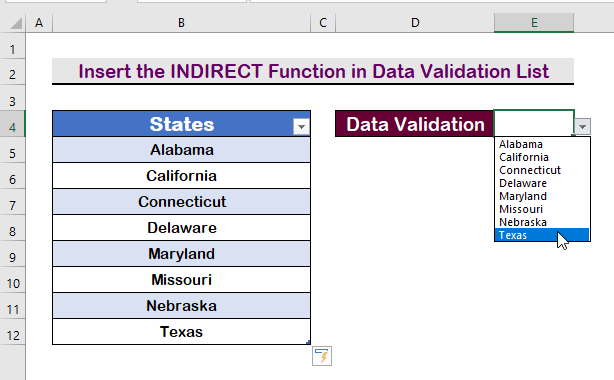
Skaityti daugiau: "Excel VBA" duomenų patvirtinimo sąrašo kūrimas iš masyvo
Išvada
Galiausiai tikiuosi, kad geriau supratote, kaip iš lentelės sukurti "Excel" duomenų patvirtinimo sąrašą. Visas šias strategijas reikėtų įgyvendinti mokantis ir praktiškai dirbant su duomenimis. Išnagrinėkite praktikos knygą ir pritaikykite tai, ką sužinojote. Tokias programas toliau rengti mus įkvepia jūsų vertinga parama.
Jei turite klausimų, nedvejodami kreipkitės į mus. Pasidalykite savo mintimis toliau pateiktame komentarų skyriuje.
Svetainė Exceldemy Darbuotojai su jumis susisieks kuo greičiau.
Būkite su mumis ir toliau mokykitės.